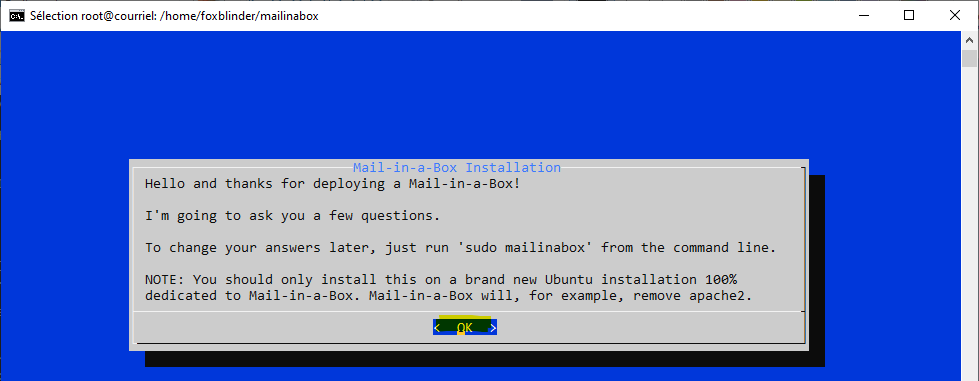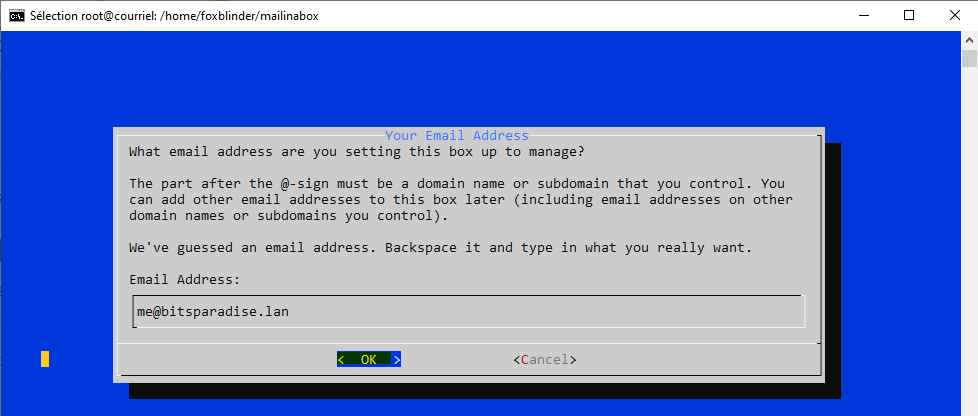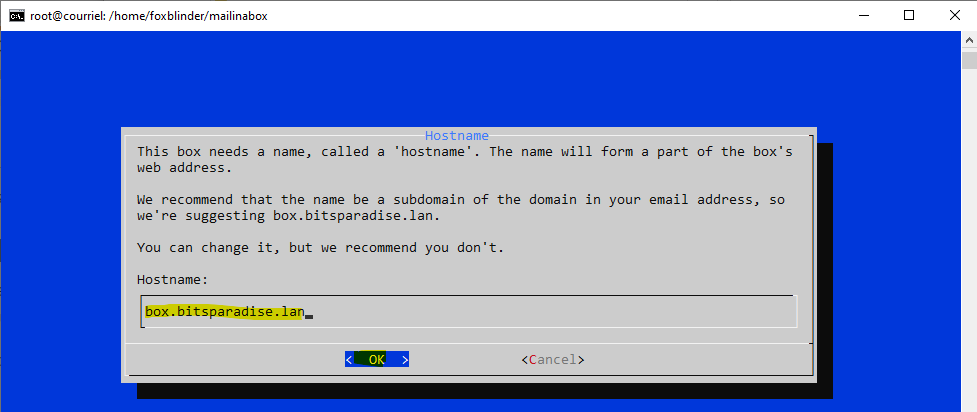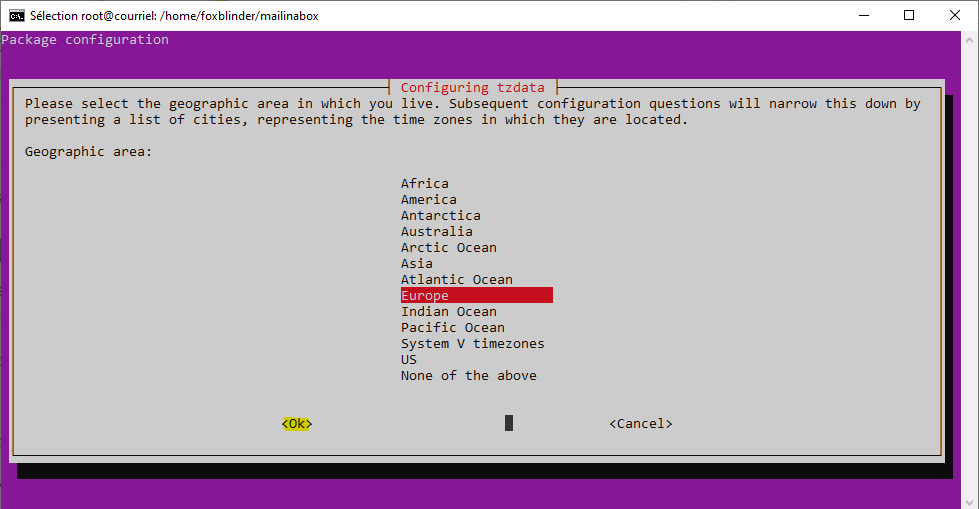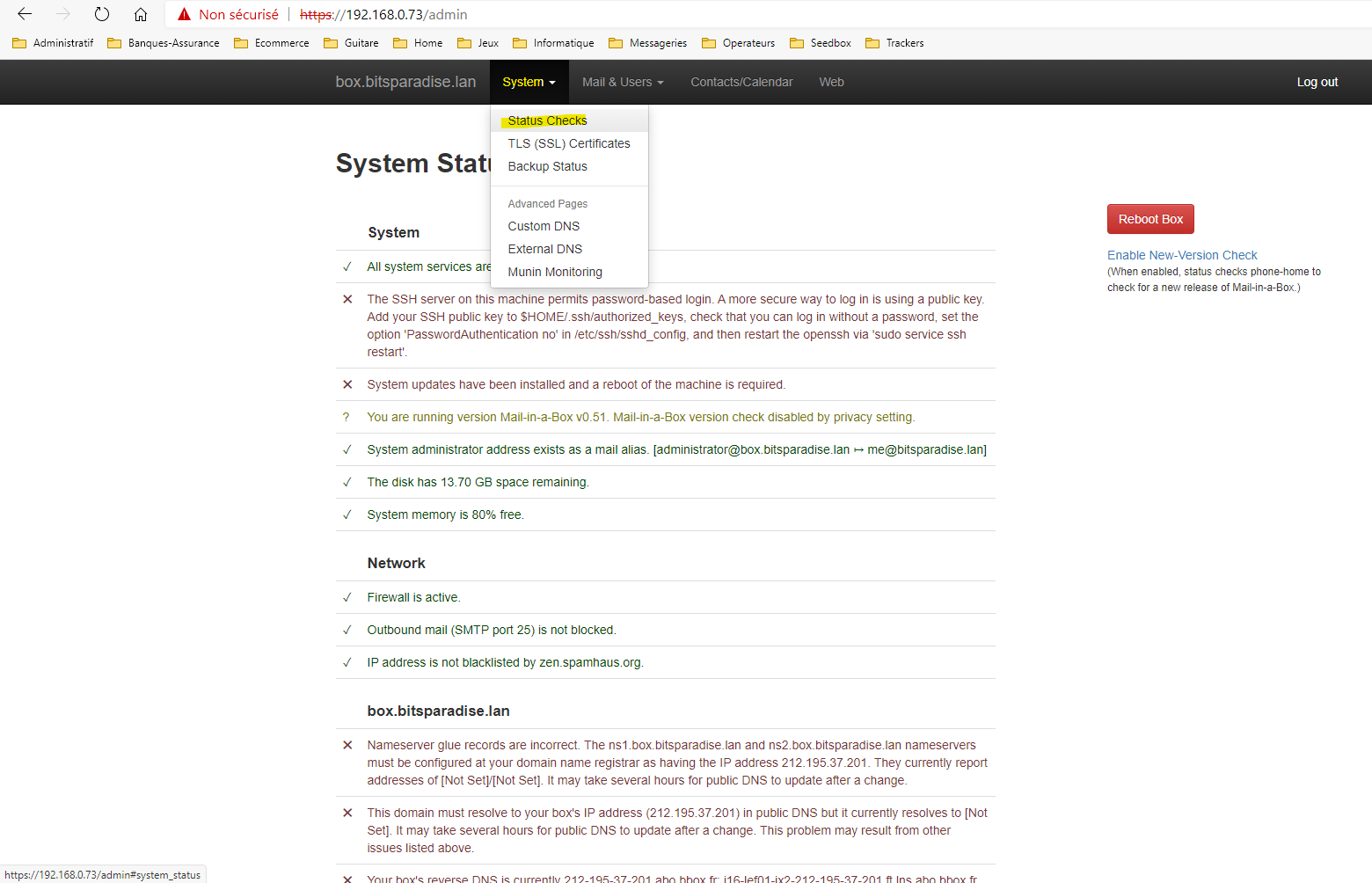Sachant combien il est fastidieux d'installer un serveur de messagerie (Formation Linux - Création d'un serveur de messagerie), le logiciel "Mail-in-a-box" facilite la mise en place d'un serveur mail en automatisant l'installation.
Qu'est-ce que c'est ?
Mail-in-a-Box vous permet de devenir votre propre fournisseur de services de messagerie en quelques étapes faciles. C'est un peu comme créer votre propre gmail, mais que vous contrôlez de haut en bas.
Techniquement, Mail-in-a-Box transforme un nouvel ordinateur cloud en un serveur de messagerie opérationnel. Mais vous n'avez pas besoin d'être un expert en technologie pour le configurer.
- Prérequis
- Un système d'exploitation Ubuntu 18.04 LTS fraîchement installé
- Nom de domaine
- Installation du serveur
- Se connecter en tant que "SuperUtilateur"
- Récupérer les sources via "git" : " git clone https://github.com/mail-in-a-box/mailinabox.git "
- Se placer dans le dossier "Mailinabox" : " cd mailinabox "
- Lancer le script d'installation : " setup/start.sh "
- Répondre aux différentes questions posées par le script
- Création d'un compte administrateur " me@mondomaine "
Pour le tutoriel j'ai choisi le nom de domaine "bitsparadise.lan", qu'il faut modifier en fonction de votre configuration
- Création d'un sous-domaine " box.mondomaine "
- Choisir sa localisation
- Création d'un mot de passe pour la boîte administrateur " me@mondomaine "
- L'installation est terminée ! Se rendre sur l'adresse " https://box.mondomaine/admin " afin de procéder aux réglages de votre serveur de messagerie "
- Pour corriger les problèmes que rencontre votre système, vous pouvez vous aider de la fenêtre " Status Checks "
Un grand nombre de problème vient d'une mauvaise configuration du serveur DNS.
Vérifier les pointeurs dans la déclaration de votre zone DNS de votre serveur
Si votre machine est derrière un modem-routeur, pensez à faire le "NAT" sur les ports :
http 80, https 443, imap 143, imaps 993, pop 110, pops 995, smtp 25, smtps 587, mail filters 4190
- Pour installer les certificats, aidez-vous de la fenêtre " TLS (SSL) Certificates "
- Consulter vos mails via l'interface Web Roundcube " https://mondomaine/mail "